- Mwandishi Jason Gerald [email protected].
- Public 2024-01-15 08:24.
- Mwisho uliobadilishwa 2025-01-23 12:48.
WikiHow inafundisha jinsi ya kuhamisha alamisho za Google Chrome au Mozilla Firefox kutoka kwa kompyuta moja hadi nyingine.
Hatua
Njia 1 ya 2: Kutumia Google Chrome
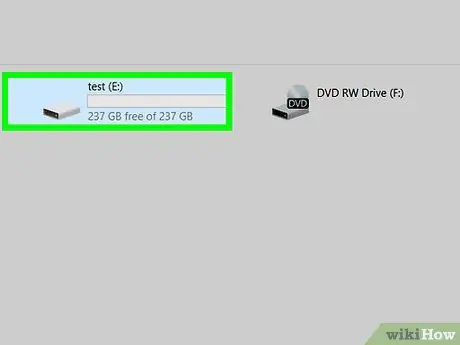
Hatua ya 1. Unganisha diski ya USB (USB kiendeshi) na kompyuta
Unaweza kuhamisha alamisho haraka na kwa urahisi kwa kompyuta nyingine kupitia gari la USB.
Ikiwa hauna gari la USB, unaweza kushikamana na faili ya alamisho kwa barua pepe (barua ya elektroniki, pia inajulikana kama barua pepe)
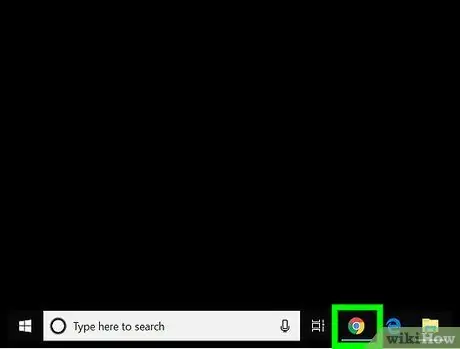
Hatua ya 2. Fungua Chrome kwenye kompyuta
Unaweza kupata Chrome katika faili ya Programu zote katika menyu ya Mwanzo katika Windows. Unapotumia macOS, unaweza kuipata kwenye folda Maombi.
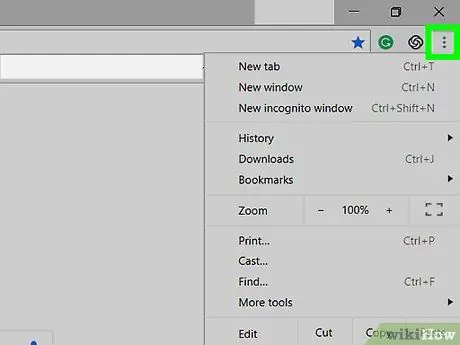
Hatua ya 3. Bonyeza kitufe
Iko upande wa juu kulia wa dirisha la Chrome. Kubofya juu yake kutaonyesha menyu kwenye skrini.
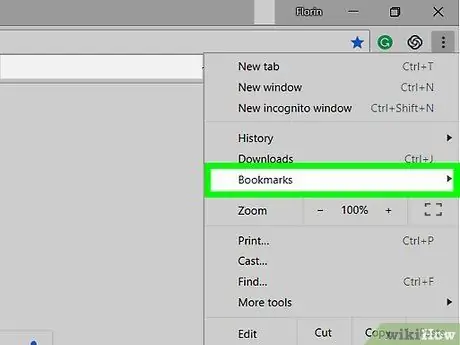
Hatua ya 4. Chagua Alamisho
Baada ya hapo, menyu ya ziada itaonekana kwenye skrini.
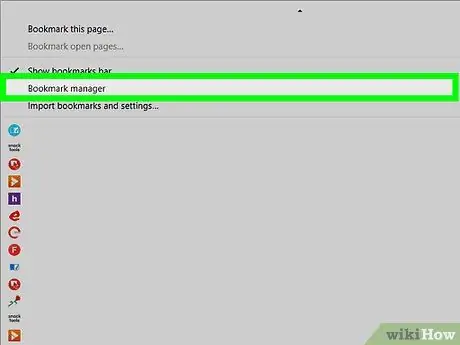
Hatua ya 5. Bonyeza Meneja wa Alamisho
Iko juu ya menyu. Kwenye hiyo italeta ukurasa wa Alamisho.
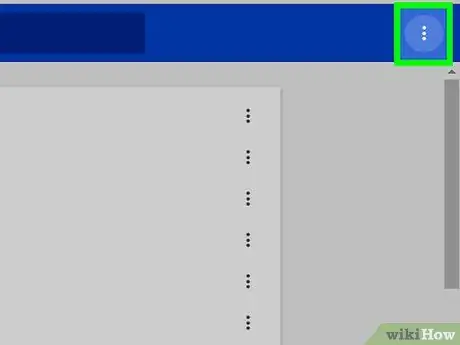
Hatua ya 6. Bonyeza kitufe
Iko kulia juu ya ukurasa wa Alamisho.
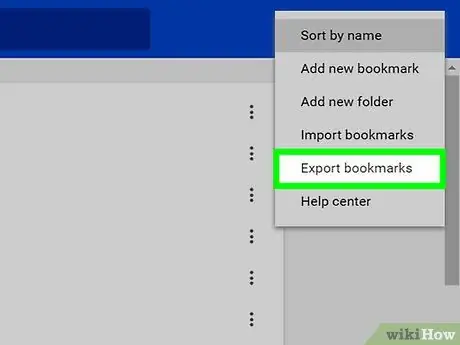
Hatua ya 7. Bonyeza Hamisha alamisho
Kubonyeza itafungua dirisha la kivinjari cha faili.
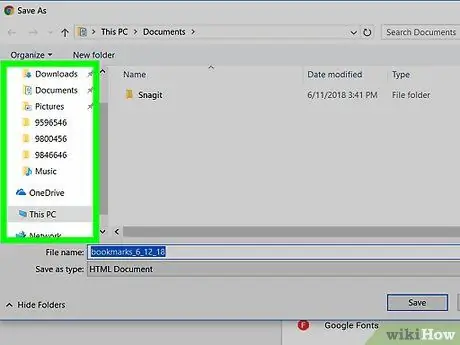
Hatua ya 8. Fungua folda ambapo unataka kuhifadhi alamisho
Ikiwa unataka kuhifadhi alamisho kwenye gari la USB, fungua gari la USB katika dirisha la kivinjari cha faili.
Ikiwa unataka kuhamisha alamisho kupitia barua pepe, fungua folda Vipakuzi au folda nyingine rahisi kukumbukwa.
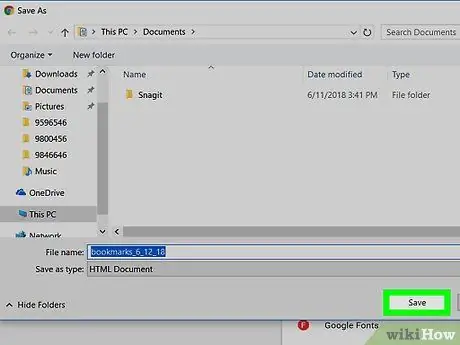
Hatua ya 9. Bonyeza kitufe cha Hifadhi
Baada ya hapo, alamisho itahifadhiwa katika mahali maalum kwa njia ya faili ya HTML. Mara faili zimehifadhiwa, ondoa salama ya USB flash kutoka kwa kompyuta.
Ikiwa unataka kuhamisha alamisho zako kupitia barua pepe, nenda kwenye wavuti ya barua pepe au programu ya barua pepe, unda barua pepe mpya iliyoelekezwa kwa anwani yako ya barua pepe, ambatanisha faili ya alamisho, na tuma barua pepe hiyo
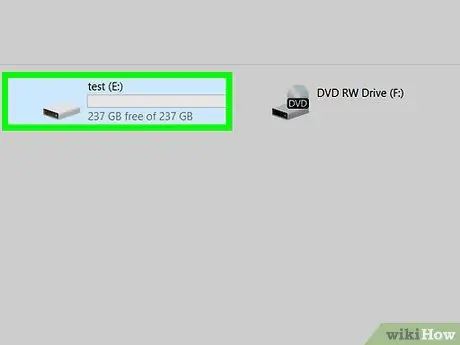
Hatua ya 10. Unganisha gari la USB flash na kompyuta ya marudio
Ikiwa umetuma alamisho kwa anwani yako ya barua pepe, ingia kwenye akaunti ya barua pepe kwenye kompyuta ya marudio. Baada ya hapo, fungua barua pepe na upakue faili ya HTML iliyoambatanishwa na barua pepe hiyo
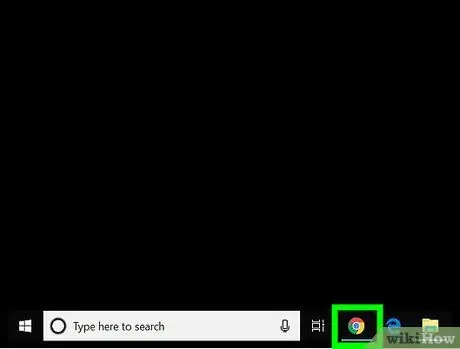
Hatua ya 11. Fungua Google Chrome kwenye kompyuta ya marudio
Ikiwa unataka kuhamisha alamisho kwenye Firefox au Safari, fungua kivinjari hicho.
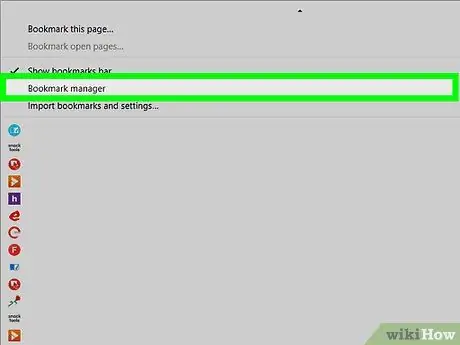
Hatua ya 12. Fungua "Meneja wa Alamisho" kwenye kompyuta
Kwenye Chrome, bonyeza kitufe ⁝ katika haki ya juu ya dirisha. Baada ya hapo, bonyeza Alamisho na bonyeza Meneja wa Alamisho.
-
Firefox:
Bonyeza Ctrl + ⇧ Shift + B kufungua Maktaba (Kidhibiti cha Alamisho).
-
Safaris:
Bonyeza menyu Faili, bonyeza Leta Kutoka…, na uchague Alamisha Faili ya HTML.
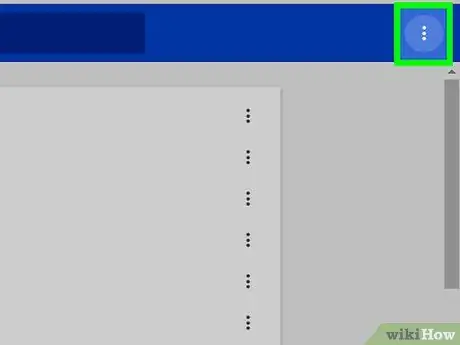
Hatua ya 13. Bonyeza kitufe
Ikiwa unatumia Chrome, iko juu kulia kwa ukurasa. Ikiwa unatumia kivinjari kingine, unaweza kuruka hatua hii.
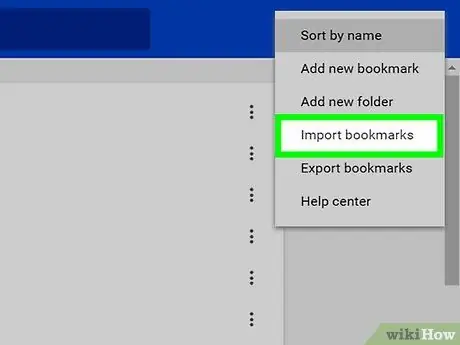
Hatua ya 14. Bonyeza Leta alamisho (Leta Alamisho)
Ikiwa unatumia Chrome, kubonyeza chaguo hilo kutafungua dirisha la kivinjari cha faili.
-
Firefox:
Bonyeza Ingiza na chelezo (Ingiza na Uhifadhi nakala), na uchague Leta Markup kutoka HTML… (Ingiza Alamisho kutoka kwa HTML).
-
Safaris:
Ruka hatua hii kwa hatua inayofuata.
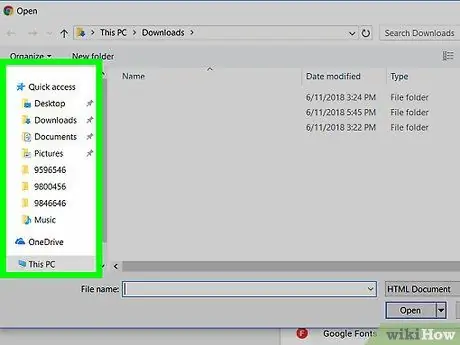
Hatua ya 15. Pata faili ya alamisho
Ikiwa umehifadhi faili kwenye gari la USB, fungua gari la USB kwenye kivinjari cha faili. Ikiwa umepakua kutoka kwa barua pepe, nenda kwenye folda ambayo faili imehifadhiwa.
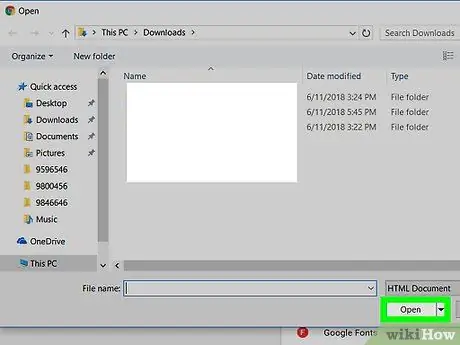
Hatua ya 16. Chagua faili ya alamisho na bofya Fungua
Ikiwa unatumia Safari, bonyeza Ingiza. Hii itahamisha alamisho kwenye kivinjari cha marudio.
Njia 2 ya 2: Kutumia Firefox ya Mozilla
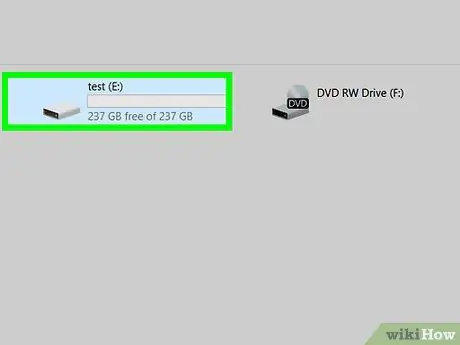
Hatua ya 1. Unganisha gari la USB flash na kompyuta
Unaweza kuhamisha alamisho haraka na kwa urahisi kwa kompyuta nyingine kupitia gari la USB.
Ikiwa hauna gari la USB, unaweza kushikamana na faili ya alamisho kwenye barua pepe yako
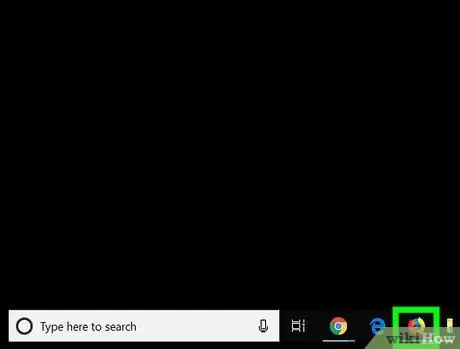
Hatua ya 2. Fungua Firefox kwenye kompyuta
Unaweza kupata Firefox katika sehemu hiyo Programu zote katika menyu ya Mwanzo katika Windows. Ikiwa unatumia macOS, unaweza kuipata kwenye folda Maombi.
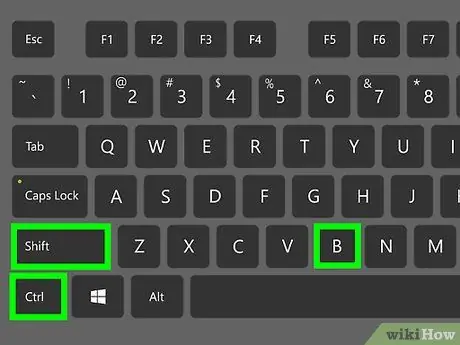
Hatua ya 3. Bonyeza Ctrl + ⇧ Shift + B
Hii itafungua Maktaba.
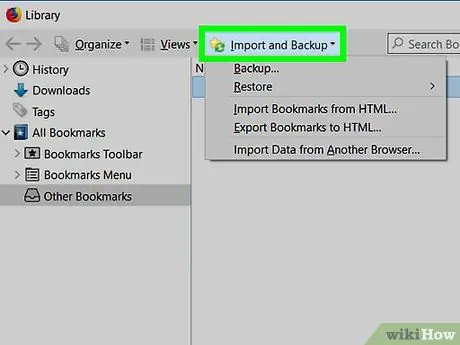
Hatua ya 4. Bonyeza Leta na chelezo
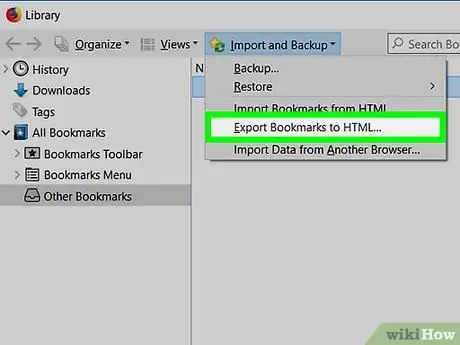
Hatua ya 5. Bonyeza Hamisha Alamisho kwa HTML… (Hamisha Alamisho kwa HTML …). Baada ya hapo, kidirisha cha kivinjari cha faili kitaonekana kwenye skrini.
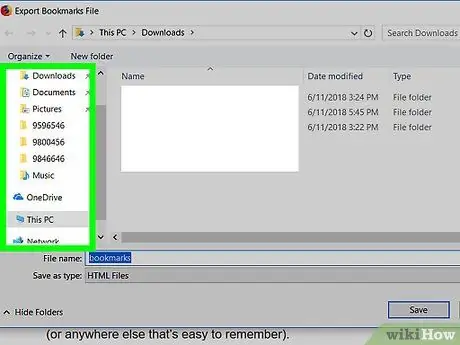
Hatua ya 6. Fungua folda ambapo unataka kuhifadhi alamisho
Tafuta gari la USB katika kivinjari cha faili ikiwa unatumia kuhamisha alamisho.
Ikiwa unataka kuhamisha alamisho kupitia barua pepe, fungua folda Vipakuzi au folda nyingine rahisi kukumbukwa.
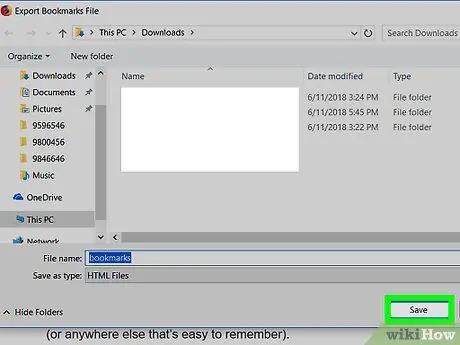
Hatua ya 7. Bonyeza kitufe cha Hifadhi
Baada ya hapo, alamisho itahifadhiwa katika mahali maalum kwa njia ya faili ya HTML. Mara faili zimehifadhiwa, ondoa salama ya USB flash kutoka kwa kompyuta.
Ikiwa unataka kuhamisha alamisho zako kupitia barua pepe, nenda kwenye wavuti ya barua pepe au programu ya barua pepe, unda barua pepe mpya iliyoelekezwa kwa anwani yako ya barua pepe, ambatanisha faili ya alamisho, na tuma barua pepe hiyo
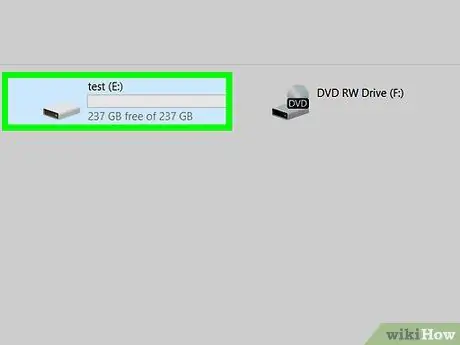
Hatua ya 8. Unganisha gari la USB flash na kompyuta ya marudio
Ikiwa unatuma alamisho kwa anwani yako ya barua pepe, ingia kwenye akaunti ya barua pepe kwenye kompyuta ya marudio. Baada ya hapo, fungua barua pepe na upakue faili ya HTML iliyowekwa kwenye barua pepe
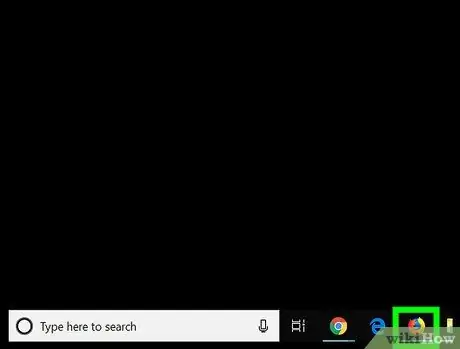
Hatua ya 9. Fungua Firefox kwenye kompyuta ya marudio
Ikiwa unataka kuhamisha alamisho zako kwenye Chrome au Safari, fungua kivinjari hicho.
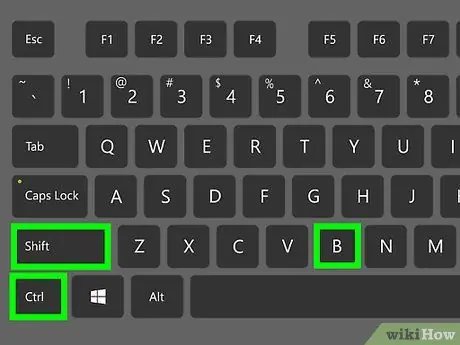
Hatua ya 10. Bonyeza Ctrl + ⇧ Shift + B
Hii itafungua Maktaba katika Firefox kwenye kompyuta ya marudio.
-
Chrome:
Bonyeza kitufe ⁝ katika haki ya juu ya dirisha, chagua Alamisho, na bonyeza Meneja wa Alamisho.
-
Safaris:
Bonyeza menyu Faili, bonyeza Leta Kutoka…, na uchague Alamisha Faili ya HTML.
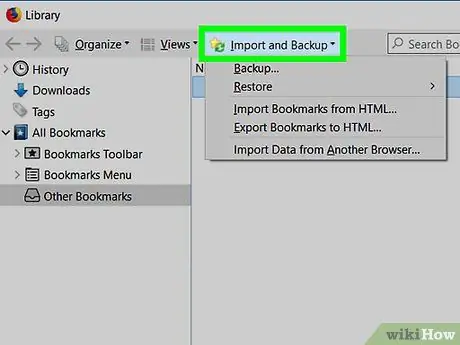
Hatua ya 11. Bonyeza Leta na chelezo katika Firefox
Kubonyeza itafungua dirisha la kivinjari cha faili.
-
Chrome:
bonyeza kitufe ⁝ iko juu kulia kwa ukurasa na uchague Ingiza alamisho.
-
Safaris:
Ruka hatua hii kwa hatua inayofuata.
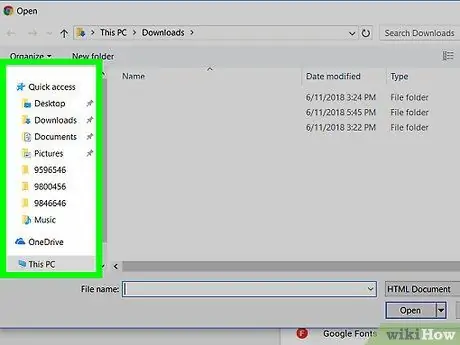
Hatua ya 12. Pata faili ya alamisho
Ikiwa umehifadhi faili kwenye gari la USB, fungua gari la USB kwenye kivinjari cha faili. Ikiwa umepakua kutoka kwa barua pepe, nenda kwenye folda ambayo faili imehifadhiwa.
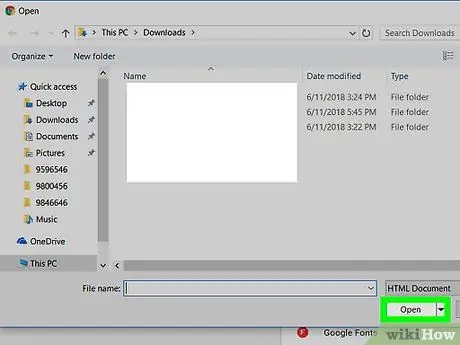
Hatua ya 13. Chagua faili ya alamisho na bofya Fungua
Ikiwa unatumia Safari, bonyeza Ingiza. Alamisho pia itahamishiwa kwa kivinjari cha marudio.






